- Yazar Jason Gerald [email protected].
- Public 2023-12-16 11:44.
- Son düzenleme 2025-01-23 12:50.
Bu wikiHow makalesi sana, iPhone'daki bir e-posta hesabından senkronize edilmiş kişileri nasıl sileceğini öğretir.
Adım
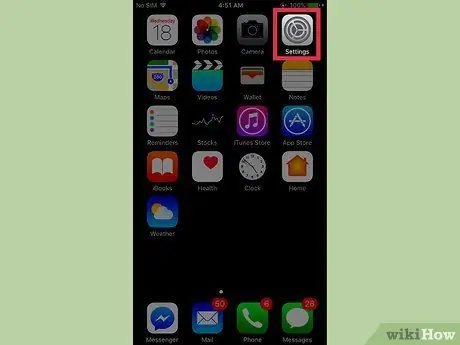
1. Adım. iPhone ayarları menüsünü açın (“Ayarlar”)
Bu menü ana ekranlardan birinde (veya “Yardımcı Programlar” etiketli bir klasörde) görünür ve gri bir dişli simgesine sahiptir.
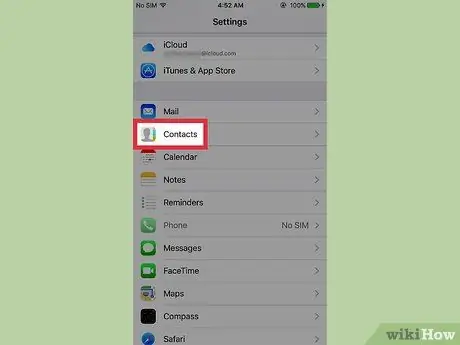
Adım 2. Ekranı kaydırın ve Kişiler'e dokunun
Bu seçenek beşinci ayar grubundadır.
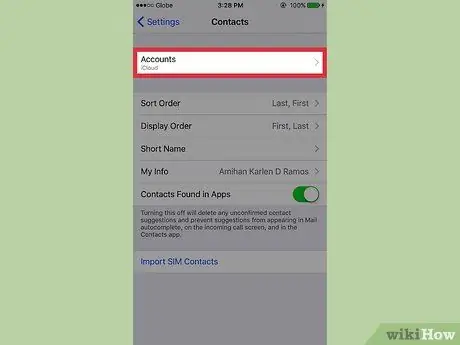
Adım 3. Hesaplar'a dokunun
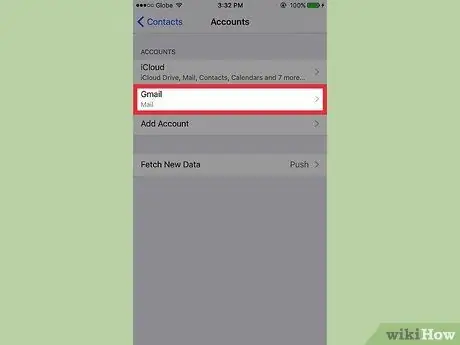
Adım 4. İstenmeyen kişilerin bulunduğu hesabı seçin
Örneğin, iPhone'da Outlook Mail'deki kişileri görmek istemiyorsanız, “Outlook”u seçin
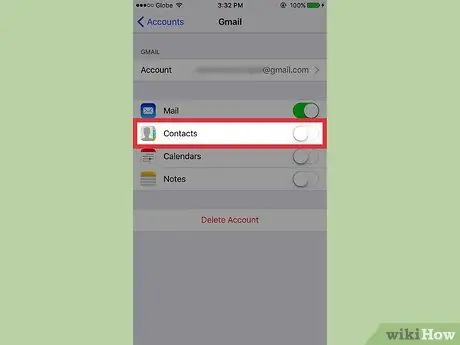
Adım 5. “Kişiler” anahtarını kapalı (“Kapalı”) konumuna kaydırın
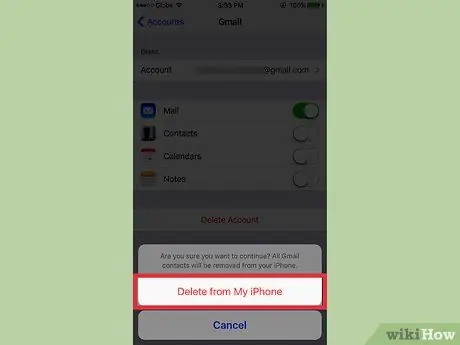
Adım 6. iPhone'umdan Sil'e dokunun
Bu hesaptaki kişiler artık cihazda görüntülenmeyecek.






